Tabla de Contenidos
El Explorador de archivos de Windows 10 es la sección que te dará acceso a cualquier rincón/directorio de tu sistema operativo. A través del explorador de Windows, seremos capaces de realizar búsqueda de archivos o carpetas almacenadas en el disco duro de ordenador. Pero esto no es todo ya que el Explorador de archivos realiza un registro de la búsquedas que realizas así como los directorios o carpetas visitados.
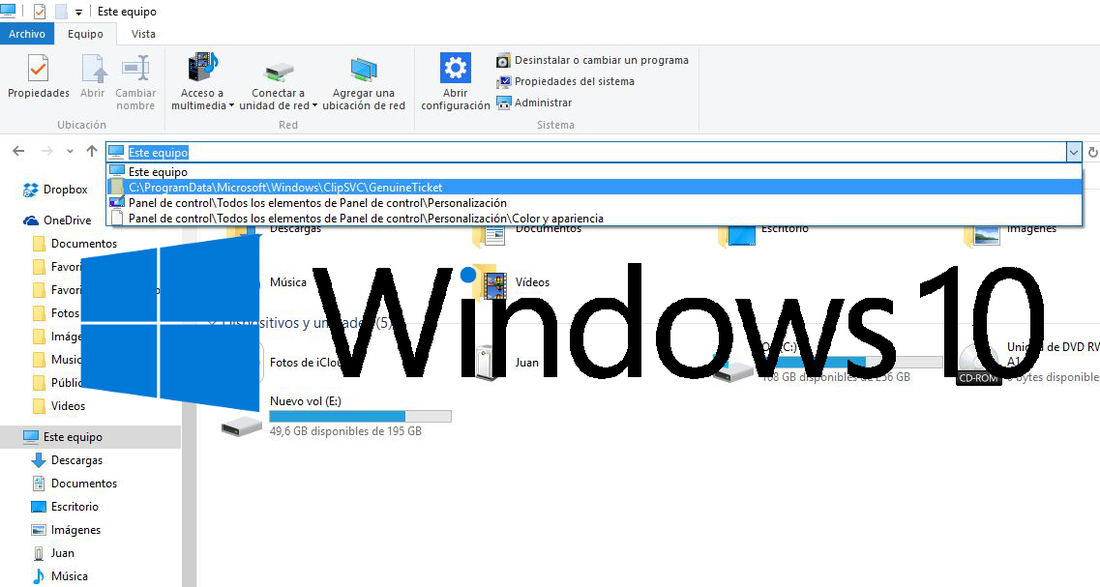
Esto significa que el Explorador de archivos cuenta con una especie de historial de directorios/carpetas más visitados o recientemente visitados. Para acceder a este historial solo tendremos que acceder a nuestro Explorador de Archivos de Windows y una vez que la ventana se encuentra abierta, deberás hacer clic en el pequeño botón con forma de flecha hacia abajo situado en la parte derecha de la barra de rutas/direcciones.
Esto hará que un pequeño menú se despliegue de la barra de rutas del explorador. Este historial puede ser de gran utilidad para todos aquellos usuarios que desean tener a mano la posibilidad de acceder a un directorio en concreto, que sueles utilizar frecuentemente. Sin embargo esto puede suponer un problema con la privacidad en el caso de que compartas tu ordenador con otros usuarios, ya que estos podrán saber los directorios visitados recientemente.
Es por ese motivo por el que a continuación queremos mostrarte como eliminar el historial de busquedas/rutas/direcciones del Explorador de Windows 10:
- Como eliminar el historial del Explorador de archivos de Windows 10 directamente desde el Explorador:
Lo primero que tendremos que hacer será acceder al Explorador de archivos de nuestro sistema operativo para que cuando se abra la ventana hacer clic con el botón derecho de tu ratón sobre la barra de rutas.
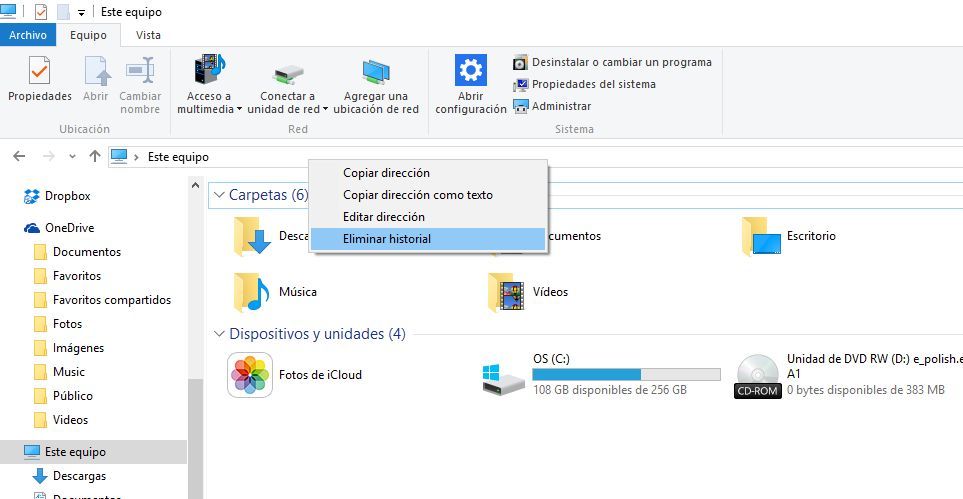
Esto provocará que se muestre un pequeño menú contextual en el cual tendrás que hacer clic en la opción Borrar Historial. Esto provocará el borrado instantáneo del historial actual del Explorador de Archivos de Windows.
- Como eliminar el historial del Explorador de archivos de Windows 10 desde las opciones de carpetas:
En este caso tendremos igualmente que acceder primeramente al Explorador de Archivos de Windows para renglón seguido hacer clic en la pestaña Vista de la interfaz del Explorador.
Una vez que estés en Vista, verás como en la barra de herramientas de la ventana podrás ver el botón Opciones. Esto dejará al descubierto un pequeño menú en el que se mostrarán dos opciones de las cuales tendrás que pulsar sobre Cambiar opciones de carpetas y búsqueda.
Esto provocará la apertura de una pequeña ventana en la cual tendrás que hacer clic sobre la pestaña General. Esto dejará al descubierto la sección Privacidad en la cual deberás hacer clic en el botón Borrar. Esto eliminará por completo tu historial del Explorador de archivos.
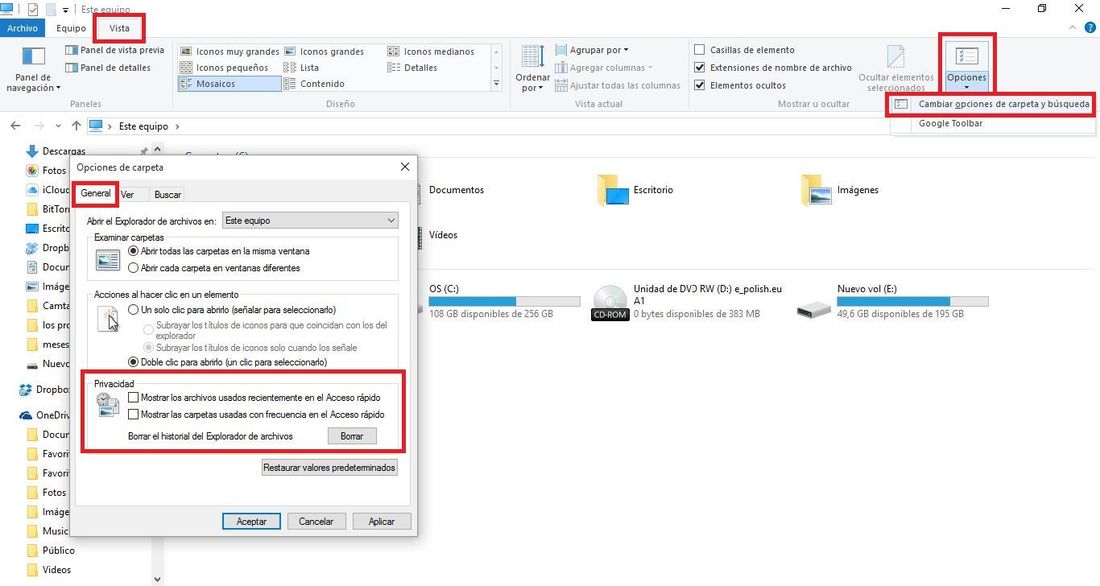
También podrás hacer que el Explorador de Archivos de Windows deje de registrar tu actividad y por lo tanto no permitir que se genere el historial. Para ello solo tendrás que desmarcar los dos recuadros de las opciones: Mostrar los archivos usados recientemente en el acceso rápido y Mostrar las carpetas usadas con frecuencia en el Acceso rápido. Una vez que las hallas desmarcado no te olvides de hacer clic en la opción aplicar y por último en Aceptar.
- Como eliminar el historial del Explorador de archivos de Windows 10 desde el Editor del Registro de Windows:
Esta quizás sea el método más complejo y que nos llevará más tiempo. Lo primero que tendremos que hacer será abrir el Editor del registro de Windows para ello tendremos que hacer uso del atajo del teclado: Tecla de Windows + R. Una vez que se muestra la herramienta Ejecutar deberás introducir el comando regedit para renglón seguido pulsar la tecla Enter para que de manera automática se muestre la interfaz del Editor de registro.
Una vez que estamos en la interfaz del registro deberemos utilizar el árbol de la parte izquierda de la interfaz para navegar por la siguiente ruta:
HKEY_CURRENT_USER\Software\Microsoft\Windows\CurrentVersion\Explorer\TypedPaths
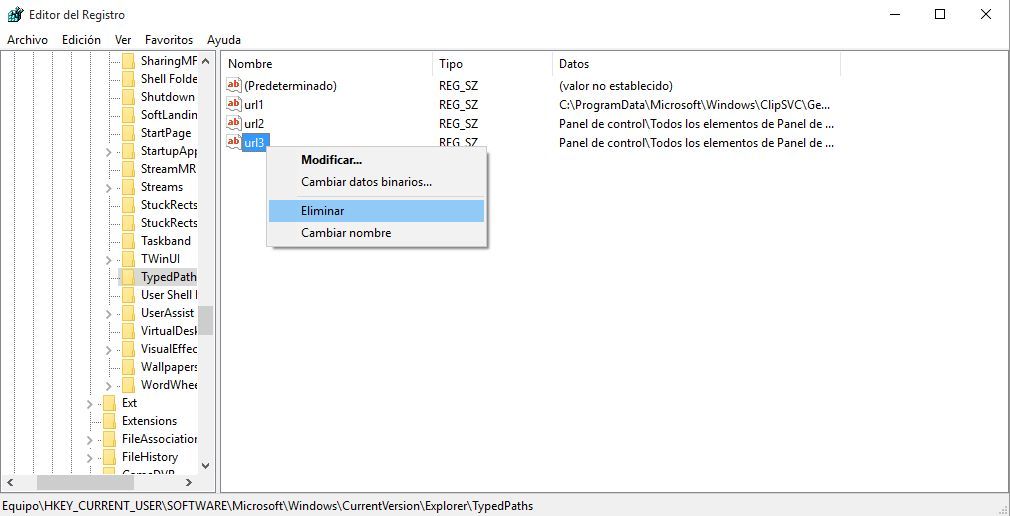
Una vez que estés situado en la ruta indicada, se mostrará todo el contenido del directorio en la parte derecha de la ventana. Entre el contenido mostrado se mostrarán 3 elementos con los nombre URL. En concreto encontrarás 3 elementos los cuales deberás eliminar de manera individualizada. Para ello solo tendrás que hacer clic con el botón derecho de tu ratón sobre cada uno de los elementos con nombre URL.
Del menú que se mostrará, deberás seleccionar la opción Eliminar. Esto provocará que se muestre un mensaje de advertencia en el cual deberás hacer clic en Si. Esta opción te permitirá eliminar un elemento del historial de manera individualizada mientras mantienes cualquiera de los otros.
Bueno amigo como podéis ver, la eliminación del historial del Explorador de archivos de Windows 10. Ahora si alguien utiliza el explorador de archivos después de ti, este no tendrá la opción de conocer las rutas o archivos utilizados.
